本ページでは、Microsoft Teamsにて、「チャネル名は既に使用されています。」と表示された時の対処方法について紹介します。
目次
- 「チャネル名は既に使用されています。」と表示される理由と期間
- 「チャネル名は既に使用されています。」と表示された時の対処方法
「チャネル名は既に使用されています。」と表示される理由と期間
チームにてチャネルを作ろうとすると、「チャネル名は既に使用されています。」と表示される時があります。
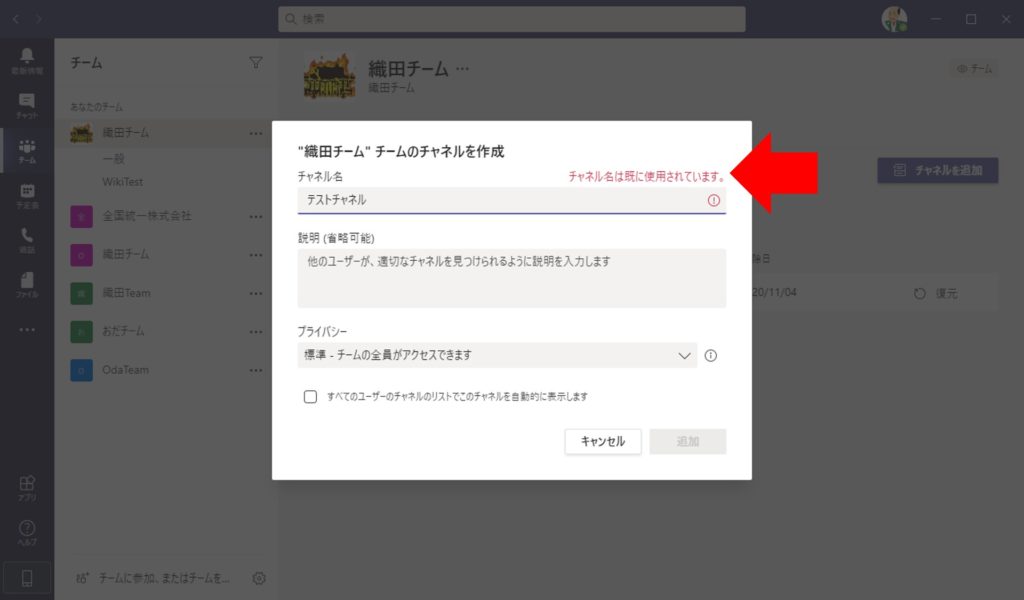
実際に利用中のチャネルが存在しているならいざ知らず、存在しないはずのチャネルの名前ですら、このメッセージが表示される時があります。

同じ名前のチャネル名がないのに表示される理由は、削除されたチャネル一覧に存在します。
チームの管理画面の[チャネル]タブにある[削除済み]一覧を展開してみると、作ろうとしていた名前のチャネルが存在します。
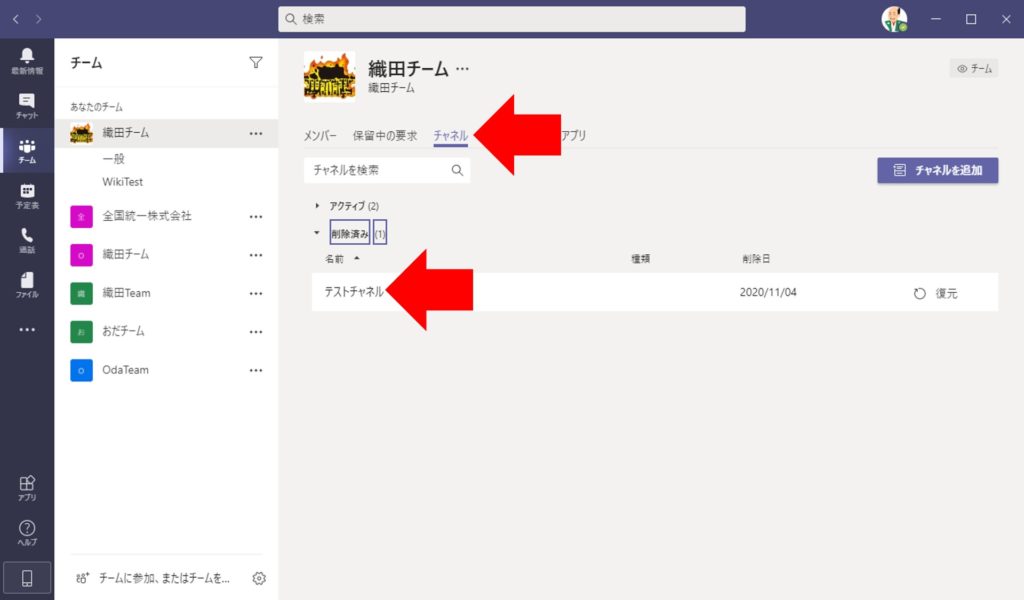
すでに削除済みとはいえ、ここに同じ名前のチャネルが存在するために、「チャネル名は既に使用されています。」と表示されるのです。
また、ここに表示されるチャネルは30日間保持されるため、30日間待たなければ同じ名前のチャネルを作成することは出来ず、削除済み一覧から強制的に完全削除することも出来ません。
「チャネル名は既に使用されています。」と表示された時の対処方法
上記で説明した通り、30日間待てば、同じ名前のチャネルを作成することは出来ますが、待てない人は以下の方法をお試しください。
まず、チャネルを作成したいチームの[チームを管理]をクリックします。
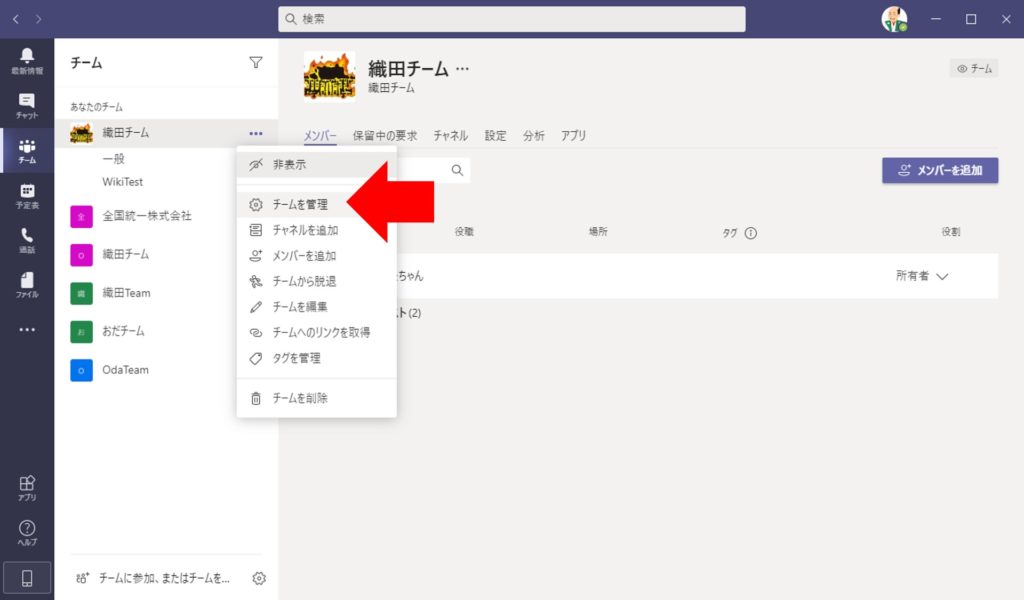
[チャネル]タブにて、[削除済み]を展開し、名前がかぶっているチャネルのレコードから[復元]をクリックしてチャネルを復元します。
チャネルの規模によっては復元時間が長くなる場合があるので、時間のある時にお試しください。
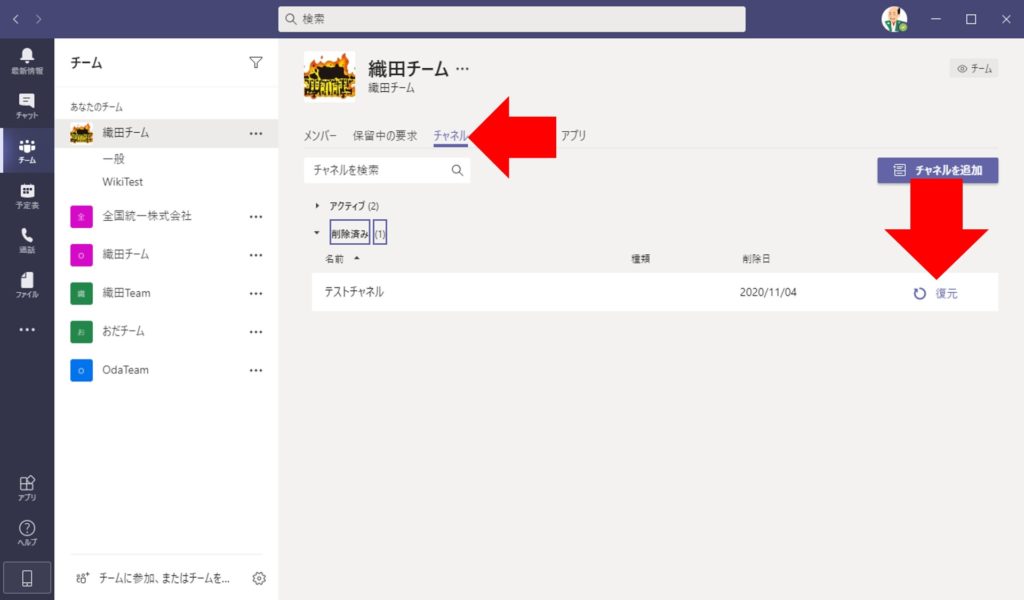
復元が完了したら、復元したチャネルから[このチャネルを編集]をクリックします。
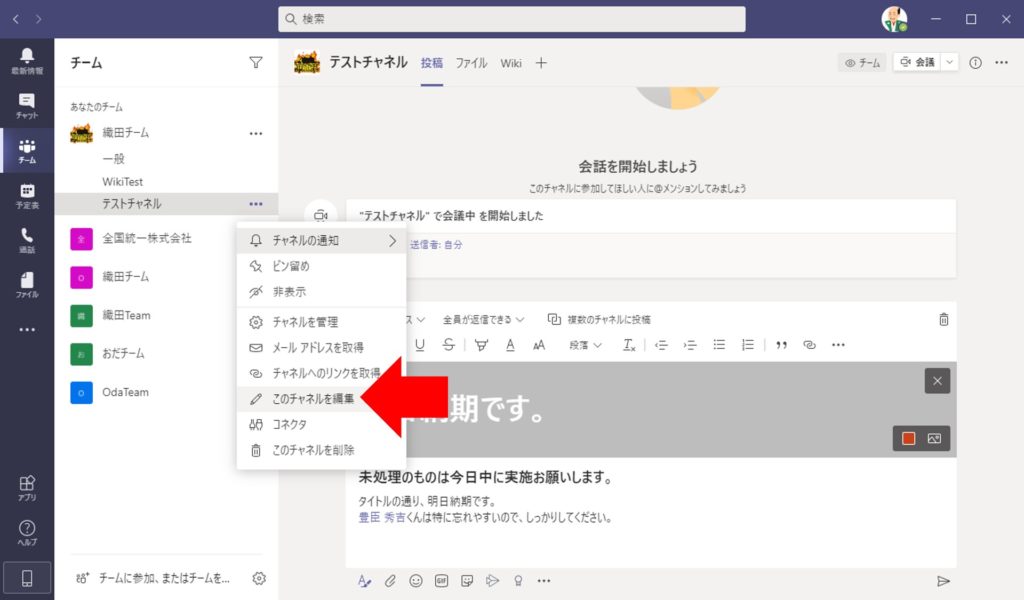
[チャネル名]に「_Removed」などと名前を付けて、[保存]をクリックします。

名前を変更したら、名前を変更したチャネルから[このチャネルを削除]をクリックしてチャネルを削除します。
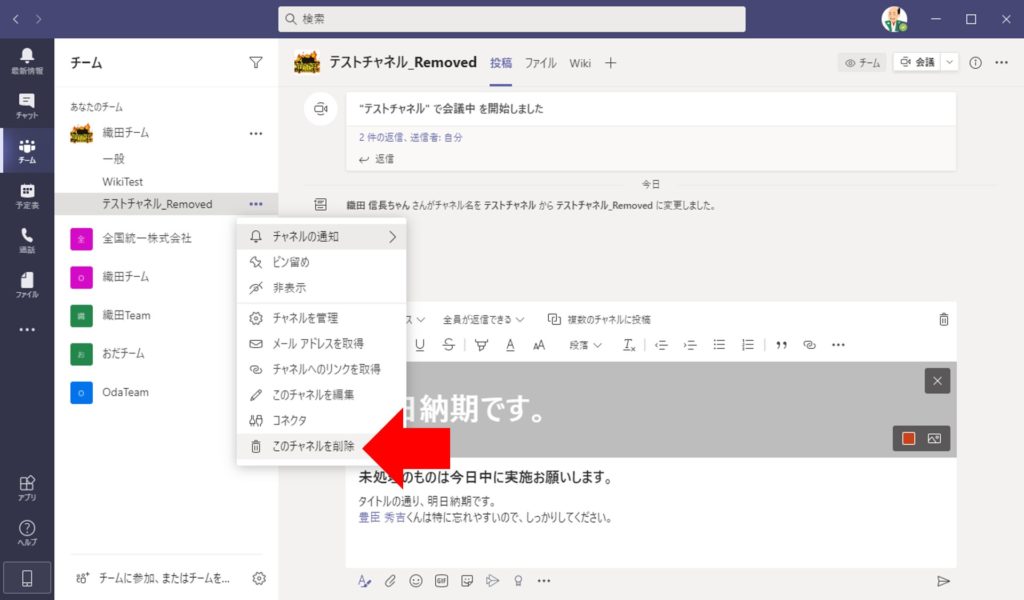
削除後改めて作成できなかった名前で作成してみると、チャネルが作成できるようになります。
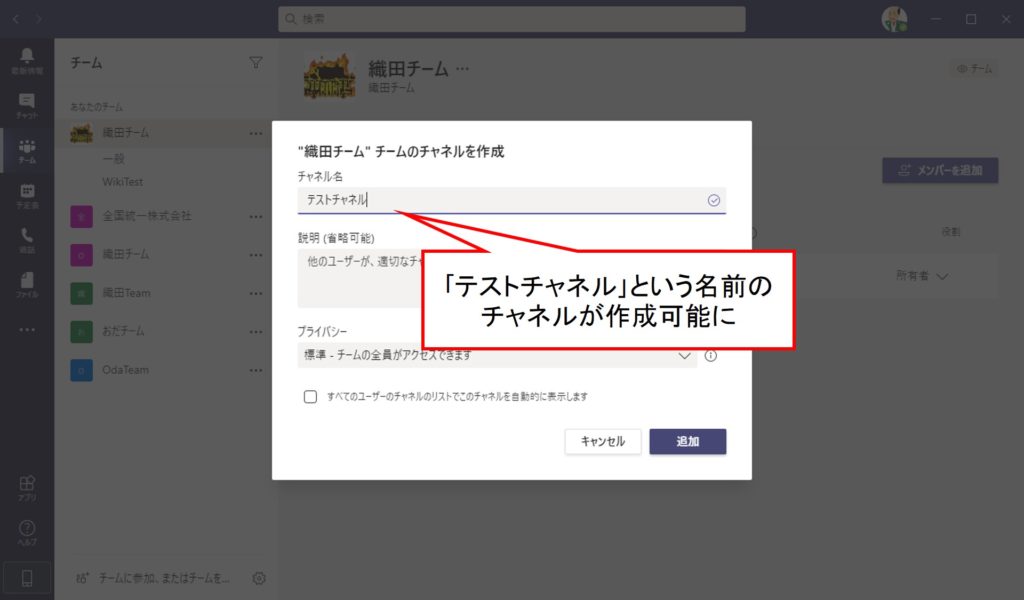
Sponsored Links